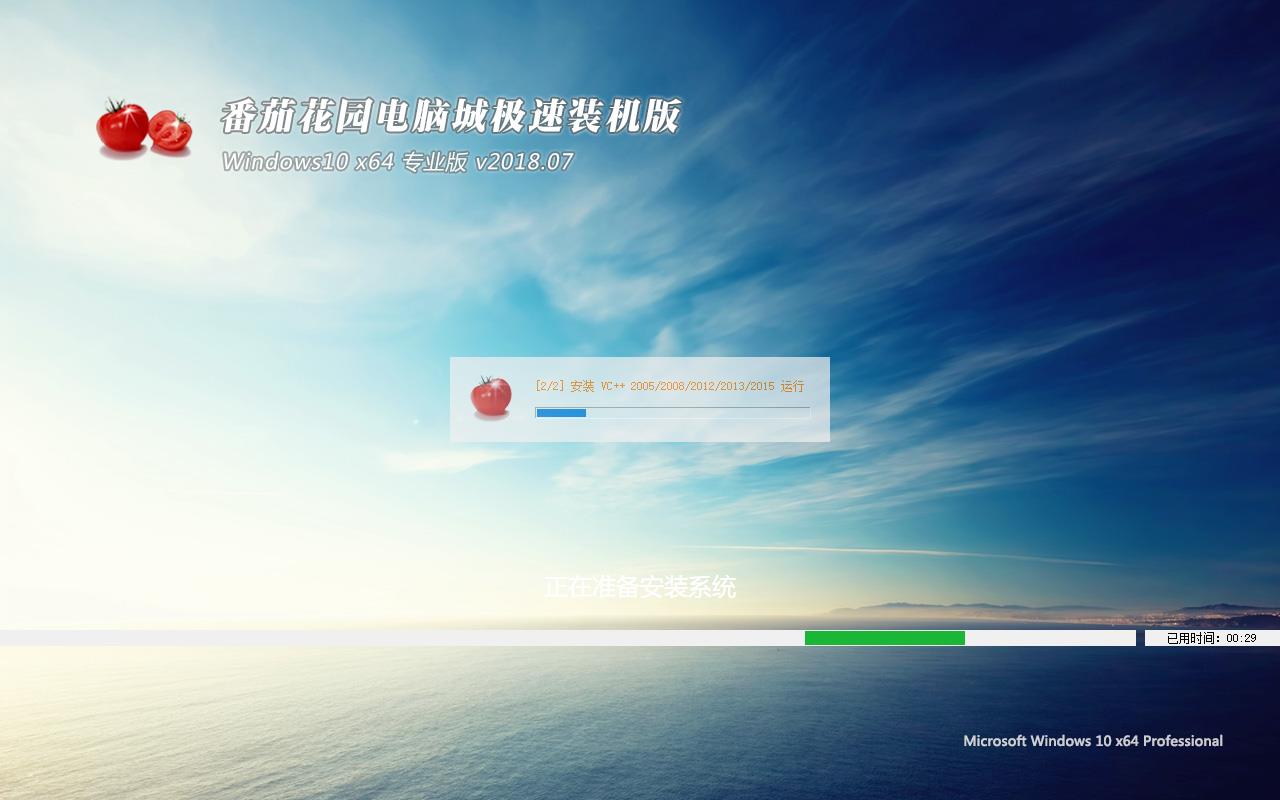Word的页边距怎么设置
word页边距怎么设置呢?
word默认页边距分2003和2007版。Word 2003默认的上下页边距是:2.54厘米;左右边距是:3.17厘米。Word2007的上下边距是:2.54厘米;左右边距是:3.18厘米。
当然除了word默认页边距以外,也可以根据自己需求重新设定word页边距。
单击“文件”菜单上,单击“页面设置”,然后单击“页边距”选项卡。在“页边距”下选择所需选项。
Q:默认值上下为2.54,左右为3.17,太大了,想将它们缩小且固定下来,怎么办?
A:打开WORD,在文件的下拉菜单中选择页面设置--页边距,设置好页边距后,点左下角的默认,确定即可.
Q:WORD怎么设置页边距?
A:文件-页面设置,然后就可以以厘米为单位设置页边距了。一般是上下左右2厘米或者2.5厘米。默认的值貌似是3.17厘米,根据具体规定或着个人需求。页边距不要小于0.6厘米,否则打印机可能不能打印完整。
希望对你有点帮助。
提示:若要更改默认页边距,请在选择新的页边距设置后单击“默认”。新的默认设置将保存在该文档基于的模板中。每一个基于该模板的新文档将自动使用新的页边距设置。
对称页面的Word页边距怎么设置呢?
对称页面的Word页边距,左侧页面的页边距是右侧页面页边距的镜像。即内侧页边距等宽,外侧页边距等宽。
单击“文件”——“页面设置”——“页边距”选项卡。
在“多页”列表中,选择“对称页边距”。 在“内侧”和“外侧”框中,输入对称页边距的值。 设置用于装订文档的装订线边距。
装订线边距设置在要装订的文档两侧或顶部添加额外的空间。装订线边距保证不会因装订而遮住文字。
另外一种情况:单击“文件”——“页面设置”——“页边距”选项卡。 在“多页”列表中,选择“普通”。 在“装订线”框中,输入装订线边距的值。在“装订线位置”框中,单击“左”或“上”。
提示:若要更改部分文档的边距,请选择文本,然后设置所需的边距。在“应用于”框中,单击“所选文字”。Word自动在应用新页边距设置的文字前后插入分节符。如果文档已划分为若干节,可以单击某节或选定多个节,然后更改Word页边距。
推荐系统
番茄花园 Windows 10 极速企业版 版本1903 2022年7月(32位) ISO镜像快速下载
语言:中文版系统大小:3.98GB系统类型:Win10番茄花园 Windows 10 32位极速企业版 v2022年7月 一、系统主要特点: 使用微软Win10正式发布的企业TLSB版制作; 安装过程全自动无人值守,无需输入序列号,全自动设置; 安装完成后使用Administrator账户直接登录系统,无需手动设置账号。 安装过程中自动激活
新萝卜家园电脑城专用系统 Windows10 x86 企业版 版本1507 2022年7月(32位) ISO镜像高速下载
语言:中文版系统大小:3.98GB系统类型:Win10新萝卜家园电脑城专用系统 Windows10 x86企业版 2022年7月 一、系统主要特点: 使用微软Win10正式发布的企业TLSB版制作; 安装过程全自动无人值守,无需输入序列号,全自动设置; 安装完成后使用Administrator账户直接登录系统,无需手动设置账号。 安装过程
笔记本&台式机专用系统 Windows10 企业版 版本1903 2022年7月(32位) ISO镜像快速下载
语言:中文版系统大小:3.98GB系统类型:Win10笔记本台式机专用系统 Windows 10 32位企业版 v2022年7月 一、系统主要特点: 使用微软Win10正式发布的企业TLSB版制作; 安装过程全自动无人值守,无需输入序列号,全自动设置; 安装完成后使用Administrator账户直接登录系统,无需手动设置账号。 安装过
笔记本&台式机专用系统 Windows10 企业版 版本1903 2022年7月(64位) 提供下载
语言:中文版系统大小:3.98GB系统类型:Win10笔记本台式机专用系统 Windows10 64专业版 v2022年7月 一、系统主要特点: 使用微软Win10正式发布的专业版制作; 安装过程全自动无人值守,无需输入序列号,全自动设置; 安装完成后使用Administrator账户直接登录系统,无需手动设置账号。 安装过程中自动
雨林木风 Windows10 x64 企业装机版 版本1903 2022年7月(64位) ISO镜像高速下载
语言:中文版系统大小:3.98GB系统类型:Win10新雨林木风 Windows10 x64 企业装机版 2022年7月 一、系统主要特点: 使用微软Win10正式发布的企业TLSB版制作; 安装过程全自动无人值守,无需输入序列号,全自动设置; 安装完成后使用Administrator账户直接登录系统,无需手动设置账号。 安装过程中自动激活
深度技术 Windows 10 x64 企业版 电脑城装机版 版本1903 2022年7月(64位) 高速下载
语言:中文版系统大小:3.98GB系统类型:Win10深度技术 Windows 10 x64 企业TLSB 电脑城装机版2022年7月 一、系统主要特点: 使用微软Win10正式发布的企业TLSB版制作; 安装过程全自动无人值守,无需输入序列号,全自动设置; 安装完成后使用Administrator账户直接登录系统,无需手动设置账号。 安装过程
电脑公司 装机专用系统Windows10 x64 企业版2022年7月(64位) ISO镜像高速下载
语言:中文版系统大小:3.98GB系统类型:Win10电脑公司 装机专用系统 Windows10 x64 企业TLSB版2022年7月一、系统主要特点: 使用微软Win10正式发布的企业TLSB版制作; 安装过程全自动无人值守,无需输入序列号,全自动设置; 安装完成后使用Administrator账户直接登录系统,无需手动设置账号。 安装过
新雨林木风 Windows10 x86 企业装机版2022年7月(32位) ISO镜像高速下载
语言:中文版系统大小:3.15GB系统类型:Win10新雨林木风 Windows10 x86 专业版 2022年7月 一、系统主要特点: 使用微软Win10正式发布的专业版制作; 安装过程全自动无人值守,无需输入序列号,全自动设置; 安装完成后使用Administrator账户直接登录系统,无需手动设置账号。 安装过程中自动激活系统,无
相关文章
- cad打印预览显示不全怎么办?
- unity3d场景怎么添加天空盒子?
- 招商银行网银跨行转账怎么才能免手续费?
- FotoWorks XL2019怎么破解?FotoWorks XL2019安装破解详细图文教程
- GWX控制面板升级至1.6版本 再也收不到win10强迫升级的提示了
- 怎么刻录dvd光盘,教你怎样刻录dvd光盘教程附软件(图)
- 数据备份软件BackupAssist安装及激活图文教程(附补丁下载)
- 微信怎么搜索朋友圈内容 微信搜索朋友圈内容图文教程【详解】
- pr cc如何增强人声?Premiere cc增强人声图文教程
- 网络防火墙与防范溢出策略(解决方案)
- word/wps怎么关闭显示剪贴板?
- 点点运动怎么发布动态?发布动态方法介绍
- 微信登录提示系统错误请重试怎么回事?如何解决?
- 微信怎样在Windows Phone上注册
热门系统
- 1华硕笔记本&台式机专用系统 GhostWin7 32位正式旗舰版2018年8月(32位)ISO镜像下载
- 2雨林木风 Ghost Win7 SP1 装机版 2020年4月(32位) 提供下载
- 3深度技术 Windows 10 x86 企业版 电脑城装机版2018年10月(32位) ISO镜像免费下载
- 4电脑公司 装机专用系统Windows10 x86喜迎国庆 企业版2020年10月(32位) ISO镜像快速下载
- 5深度技术 Windows 10 x86 企业版 六一节 电脑城装机版 版本1903 2022年6月(32位) ISO镜像免费下载
- 6深度技术 Windows 10 x64 企业版 电脑城装机版2021年1月(64位) 高速下载
- 7新萝卜家园电脑城专用系统 Windows10 x64 企业版2019年10月(64位) ISO镜像免费下载
- 8新萝卜家园 GhostWin7 SP1 最新电脑城极速装机版2018年8月(32位)ISO镜像下载
- 9电脑公司Ghost Win8.1 x32 精选纯净版2022年5月(免激活) ISO镜像高速下载
- 10新萝卜家园Ghost Win8.1 X32 最新纯净版2018年05(自动激活) ISO镜像免费下载
热门文章
常用系统
- 1深度技术Ghost Win8.1 x32位 特别纯净版2021年11月(免激活) ISO镜像高速下载
- 2深度技术 Windows 10 x64 企业版 电脑城装机版 版本1903 2022年2月(64位) 高速下载
- 3新萝卜家园 GhostWin7 SP1 电脑城极速稳定版2021年2月(32位) ISO镜像高速下载
- 4笔记本&台式机专用系统 GHOSTXPSP3 2020年12月 海驱版 ISO镜像高速下载
- 5电脑公司 装机专用系统Windows10 x64 企业版2020年12月(64位) ISO镜像高速下载
- 6番茄花园 Windows 10 极速企业版 2018年7月(64位) 提供下载
- 7深度技术 Ghost Win7 x64 Sp1 电脑城纯净版2021年10月(64位) ISO镜像高速下载
- 8新萝卜家园 Ghost XP SP3系统 电脑城极速纯净版 2021年10月 ISO镜像高速下载
- 9深度技术Ghost Win8.1 x32位 特别纯净版2020年3月(免激活) ISO镜像高速下载
- 10雨林木风Ghost Win7 x64 SP1 极速装机版2022年1月(64位) 高速下载